Как убрать подсказки на клавиатуре honor
При помощи современных смартфонов люди могут общаться в мессенджерах, писать комментарии в социальных сетях и вводить поисковые запросы в браузерах. Всё это доступно благодаря виртуальной клавиатуре, которая на каждом телефоне индивидуальная. Где-то в роли нее выступает приложение Gboard от Google, а где-то используется фирменная программа от производителя. Практически всегда в настройках клавиатуры включен режим автоисправления, который помогает исправлять неправильно написанные слова. Однако иногда полезная опция пользователей не устраивает, поэтому они желают от нее избавиться. В данной статье мы подробно рассмотрим, как отключить Т9 на Хонор.
Как отключить Т9 на Honor
Режим автоисправления, или проще говоря Т9, впервые появился на кнопочных телефонах. Он позволял не дописывать определенные слова, оставляя добавление недостающих символов системе. Обычно при использовании данного режима скорость набора текста значительно возрастает, однако страдает его качество. Именно поэтому многие владельцы смартфонов желают его отключить.
Способ 1: через настройки
Итак, на телефоне Хонор отключить автозаполнение удобнее всего через системные настройки. Для этого вам необходимо выполнить действия, описанные в следующей инструкции:
- Открываем настройки.
- Переходим в раздел «Система».

Переходим в раздел «Система»

Заходим в подкатегорию «Язык и ввод»
- Просматриваем название виртуальной клавиатуры, которая используется в данный момент. Нужная информация указывается в пункте «Клавиатура по умолчанию». Обычно на всех смартфонах Honor и Huawei в качестве устройства ввода по умолчанию используется приложение SwiftKey, поэтому нажимаем по соответствующей строке.

Выбираем нужную клавиатуру
- На экране появится окошко с настройками выбранной клавиатуры. Нам необходимо перейти в меню «Ввод», а далее открыть вкладку «Ввод и автозаполнение».

- Находим пункт «Автоисправление» и возле него переводим ползунок влево. То есть индикатор должен изменить свой цвет с синего на белый.

Как видите, всего за несколько нажатий нам удалось отключить режим Т9 на телефоне Хонор. Если вы будете следовать рекомендациям инструкции, то у вас также всё получится.
Способ 2: через настройки конкретной клавиатуры
Чтобы отключить режим автозаполнения совсем не обязательно заходить в настройки. Можно открыть приложение, отвечающее за запуск виртуальной клавиатуры, и уже в нём деактивировать ненужную опцию. В прошлом пункте мы рассмотрели принцип отключения Т9 на клавиатуре SwiftKey, а теперь давайте выполним то же самое на клавиатуре Gboard:
- Открываем настройки клавиатуры.
- Переходим в раздел «Исправление текста».
Переходим в раздел «Исправление текста»
- Переводим ползунок влево возле пункта «Автоисправление».

Переводим ползунок влево возле пункта «Автоисправление»
Теперь для сохранения изменений остается свернуть приложение, или нажать по стрелочке в левом вернем углу экрана. Похожего принципа действий стоит придерживаться и в отключении опции на других виртуальных клавиатурах.
Заключение
Наша статья подошла к концу, а это значит, что в ней было детально разобрано как отключить Т9 на Хонор. Чтобы не допустить ошибок настоятельно рекомендуем действовать согласно приведенным инструкциям. А если возникли какие-то вопросы, то пишите их в комментариях. Мы всегда рады вам ответить и помочь!
Как отключить SwiftKey клавиатуру на Honor и Huawei? Подобный вопрос нечасто беспокоит пользователей, поскольку:
- использование указанного сервиса заметно упрощает работу со смартфоном;
- разработчики тщательно продумали СвифтКей и исключили из неё все существенные недостатки, что подтверждается многочисленными наградами;
- немногие люди задумываются о том, для чего установлено упомянутое приложение для Андроид и можно ли его убрать.

Что такое SwiftKey Keyboard?

SwiftKey Honor и Huawei – это специальное приложение, упрощающее работу с экранной клавиатурой. Оно включает в себя:
- умное автоисправление слов и текста, подстраивающееся под конкретного пользователя;
- большое количество эмодзи и ярких картинок, оживляющих беседу;
- поддержку нескольких языков;
- прогнозирование ввода текста для ускорения написания.
Как убрать подсказки на клавиатуре Хуавей и Хонор?

Удалить всплывающие подсказки невозможно, независимо от желаний пользователя. Они – важная составляющая сервиса, поэтому очистить приложение от надоедливых советов и вибрации не получится. Зато владельцам гаджетов разрешается полностью убрать клавиатуру SwiftKey на Хонор и Хуавей. Чтобы удалить сервис, понадобится:
Иногда для достижения желаемого результата требуется нажать «удалить обновления» вместо самой программы.
Как обратно включить?
Чтобы восстановить работу сервиса после удаления нужно:
- зайти в магазин приложений;
- скачать программу для Android;
- установить её на телефон.
Если поиск сервиса в магазине приложений вызывает сложности, разработчики предлагают воспользоваться ссылками на собственном официальном сайте.
Смартфон – удобный инструмент, позволяющий использовать все доступные средства коммуникации: мессенджеры, браузеры, социальные сети. Ввод информации в телефоне на Андроиде возможен несколькими способами. И если голосовой набор не так популярен среди пользователей из-за не всегда точного распознавания речи, то виртуальной клавиатурой ежедневного пользуется каждый владелец смартфона. Внешний вид, возможности набора меняются в зависимости от предустановленного приложения, но, как правило, «из коробки» в настойках включён режим автоисправления.

Что такое функция Т9
При наборе слов пользователь может неточно попадать по виртуальным клавишам, допускать орфографические, пунктуационные ошибки из-за пробелов в грамотности. Функция Т9 позволяет исправлять недостатки набора, устранив огрехи. Также Т9 позволяет ускорить набор текста, подбирая слова из словаря на основании первых букв ввода. Но не всем пользователям Huawei, Honor такая опция кажется удобной, поэтому они хотят убрать.
Как отключить режим
Разработчики прошивок, приложений-клавиатур ради удобства пользователей предлагают несколько вариантов настроек, позволяющих включить/выключить ненужные опции.
Через общие настройки
Простейший способ отключить т9 на Хонор – воспользоваться меню системных настроек. Для этого достаточно выполнить несколько простых действий:
- открыть меню «Настройки»;
- далее, перейти в раздел «Система»;
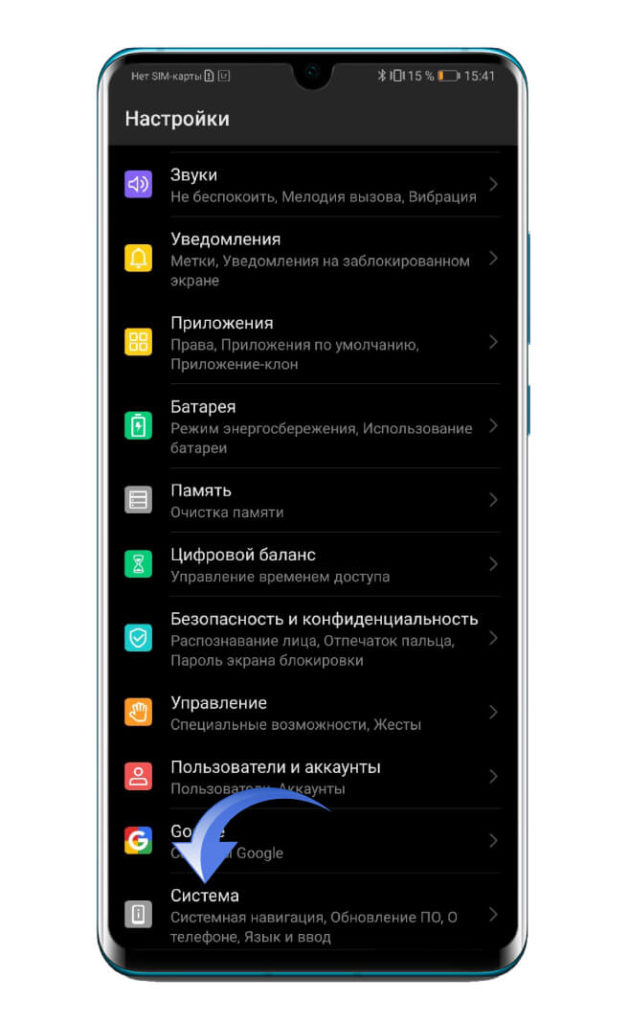
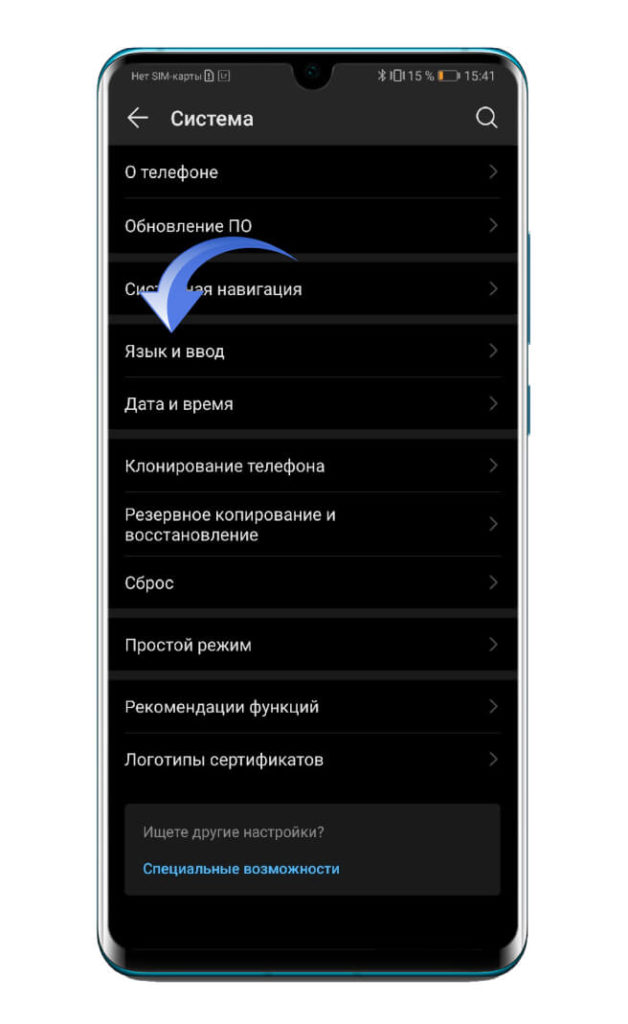
В данном разделе расположен пункт «Клавиатура по умолчанию», где отображается название приложения, используемого в данный момент. Как правило, на смартфонах Huawei и Honor в качестве программы для ввода текста предустановлена SwiftKey – на это название следует тапнуть.
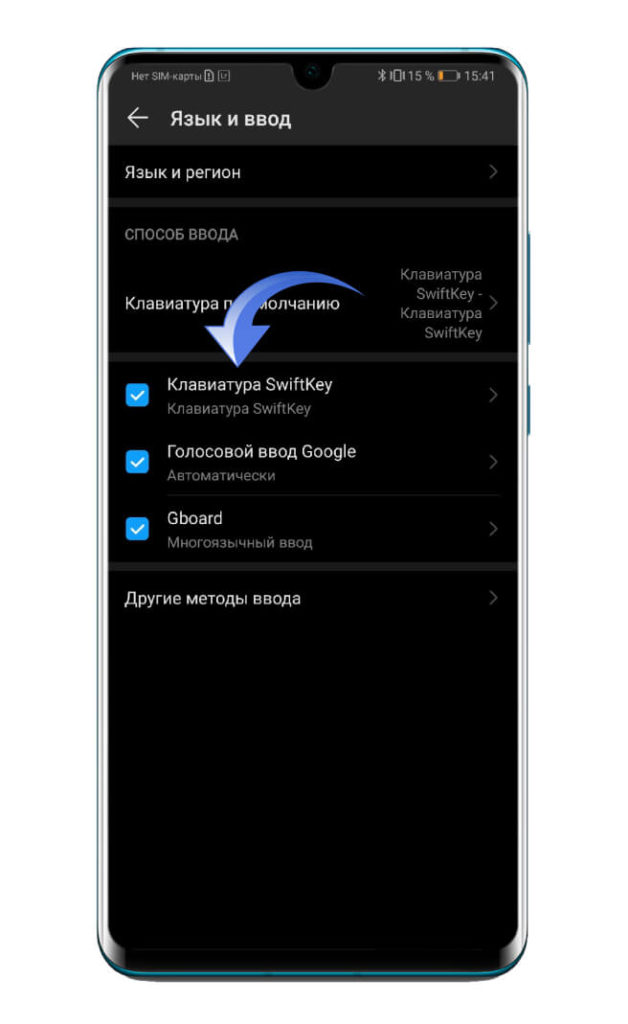
Далее, на экране появится меню настроек, где нужно выбрать «Ввод» – «Ввод и автозаполнение». В открывшейся вкладке найдите «Автоисправление», передвиньте ползунок влево. Если функция отключена, цвет тумблера изменится с синего на белый.
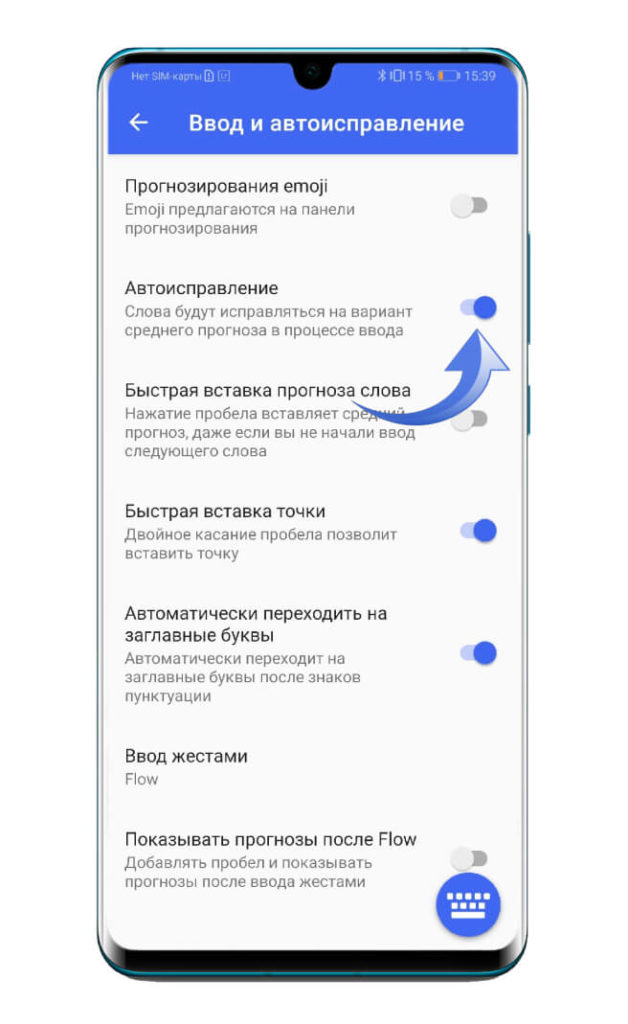
Через настройки клавиатуры
Чтобы отключить т9 на Хуавей, необязательно заходить в системные настройки. Можно воспользоваться возможностями самого приложения, отвечающего за набор текста. Большинство виртуальных клавиатур обладают стандартным интерфейсом, обеспечивающим доступ к настройкам. Как правило, для отключения автозаполнения необходимо:
- запустить приложение;
- открыть настройки клавиатуры;
- перейти в подраздел «Исправление текста»;
- возле пункта «Автозаполнение» сдвинуть ползунок влево, отключив функцию.
Для сохранения изменений достаточно выйти из настроек и свернуть приложение.
Как включить Т9 обратно
В большинстве новых смартфонов режим автозаполнения включён изначально. Но если телефоном пользовался другой владелец, настройки были случайно сброшены, для их включения необходимо придерживаться следующего алгоритма:
- в главном меню выбрать «Настройки»;
- далее, найти подраздел «Язык и ввод»;
- найти активную клавиатуру (здесь же можно изменить приложение для ввода текста, которое используется по умолчанию);
- нажав на название приложения-клавиатуры, пользователь попадает в меню настроек;
- далее, следует выполнить переход в подраздел «Исправление текста»;
- Напротив строки «Автоисправление» передвинуть ползунок вправо.
В пункте автоисправление можно не только включить/выключить Т9, но и настроить дополнительные опции автоввода, которые помогут сделать его использование удобным. Среди доступных параметров:
- автоматический подбор слов – система предлагает выбор слов на замену;
- подсказка – пользователю предлагаются варианты на основе истории ввода текста;
- автопунктуация – алгоритм исправляет пунктуационные ошибки, добавляя/удаляя точки, запятые, другие знаки препинания.
Операционная среда Андроид предлагает сотни удобных функций, не навязывая их пользователю. Если владельцу смартфона Хонор, Хуавей неудобно вводить текст, используя опцию автозаполнения, он может её отключить, затратив на процедуру меньше минуты.
Большинство современных Android смартфонов и виртуальных клавиатур, которые на них используются, поддерживают автоматическое исправление ошибок в тексте и автозамену слов. В большинстве случаев это очень удобная функция, которая позволяет набирать текст более быстро и с меньшим количеством ошибок. Но, для некоторых пользователей подобные автоисправления создают больше проблем чем пользы, и они стремятся ее отключить. К счастью, эта проблема решается достаточно просто. В настройках виртуальной клавиатуры всегда присутствуют опции, которые позволяют отключить исправление ошибок, автозамену слов и другие функции, которые изменяют набранный пользователем текст.
Шаг № 1. Открываем «Настройки – Система – Язык и ввод».
Для того чтобы отключить исправление ошибок и автозамену слов в тексте на Android телефоне вам нужно зайти в приложение «Настройки» и перейти в раздел «Система – Язык и ввод».

Шаг № 2. Переходим в подраздел «Виртуальная клавиатура».

Шаг № 3. Отключаем исправление ошибок и автозамену слов.
В результате должно появиться меню с настройками выбранной виртуальной клавиатуры. Данное меню может выглядеть по-разному, в зависимости от того, какую клавиатуру вы используете. На скриншоте внизу показаны настройки «Gboard». В данном случае нужно открыть раздел «Исправление текста» и отключить те опции, которые вам не нужны. У вас же раздел с настройками исправления текста может называться по-другому.

В случае «Gboard» доступно достаточно много опций по исправлению текста:
- Показывать строку подсказок. Строка подсказок над клавиатурой, в которой появляются возможные варианты написания слов.
- Подсказывать слова. Подсказки на основе предыдущего набранного слова.
- Фильтр нецензурных слов. Подсказки с учетом нецензурных слов.
- Эмодзи. Быстрая вставка эмодзи в текст.
- Предлагать контакты. Подсказки с контактами из вашей телефонной книги.
- Автоисправления. Автоматическое исправление ошибок при наборе текста.
- Пробел после знаков препинания. Автоматическая вставка пробелов после знаков препинания.
- Заглавные автоматически. Автоматическая замена первой буквы предложения на заглавную.
- Точки автоматически. Автоматическая установка точек с помощью двойного нажатия на пробел.
- Проверка правописания. Подчеркивание слов с ошибками.
Для примера также покажем настройки стандартной клавиатуры Samsung.

В настройках клавиатуры Samsung список доступных опций совершенно другой:
Читайте также:


